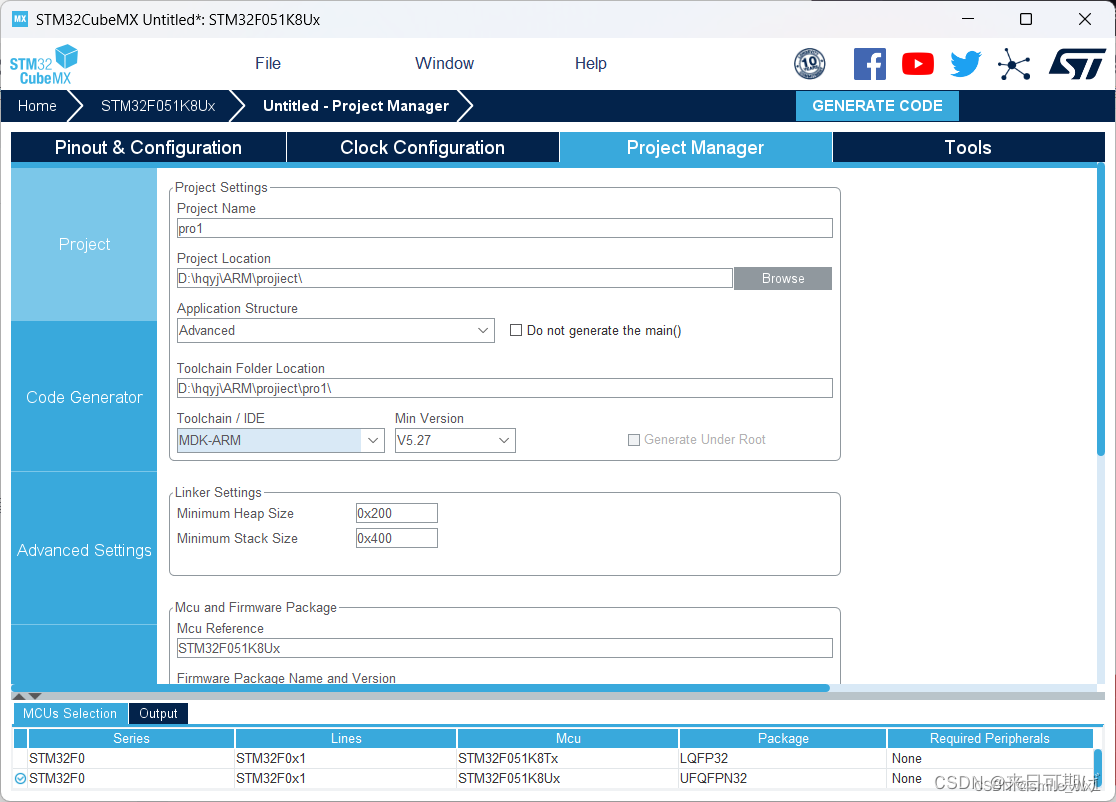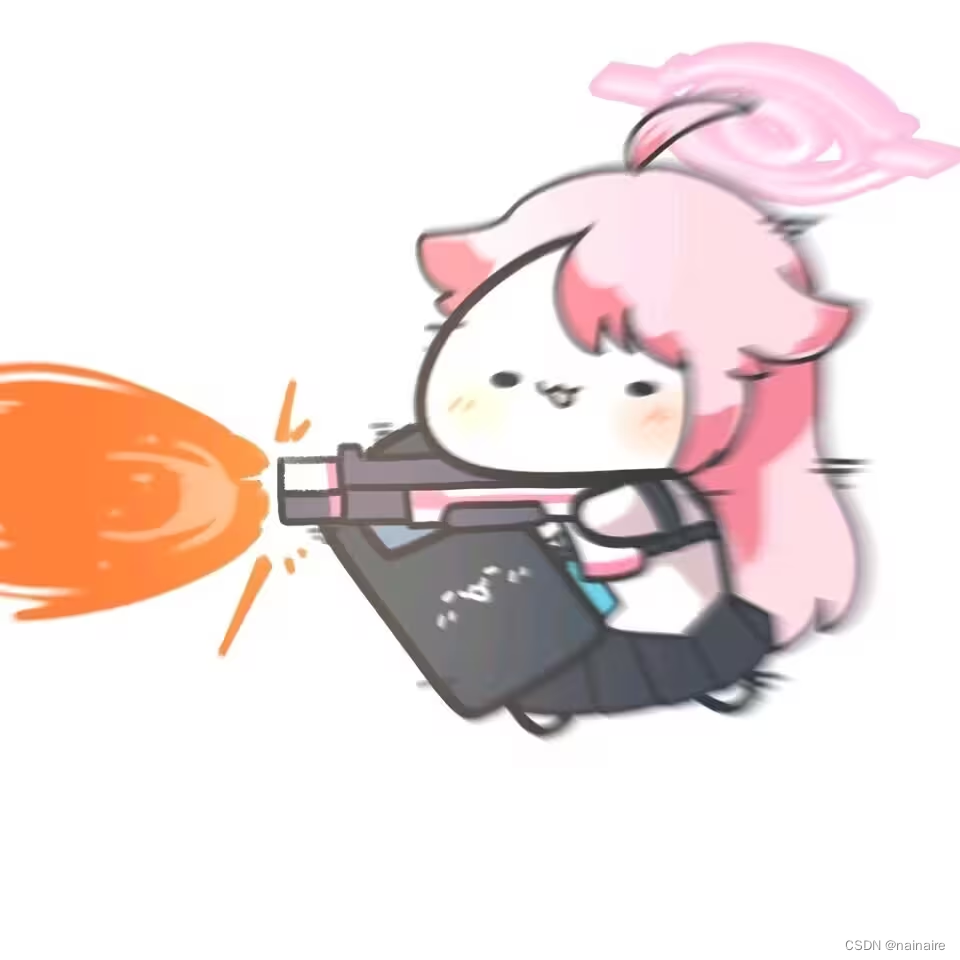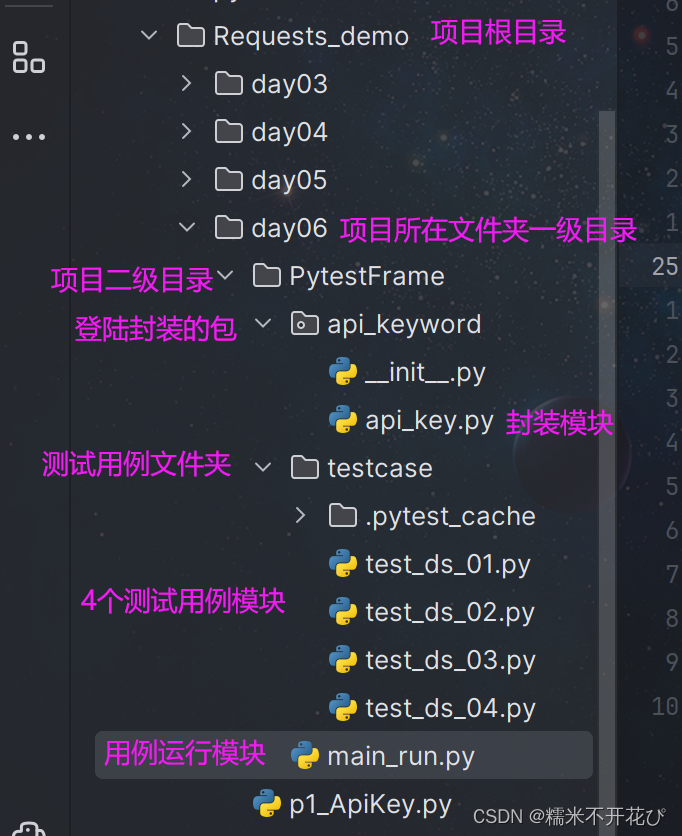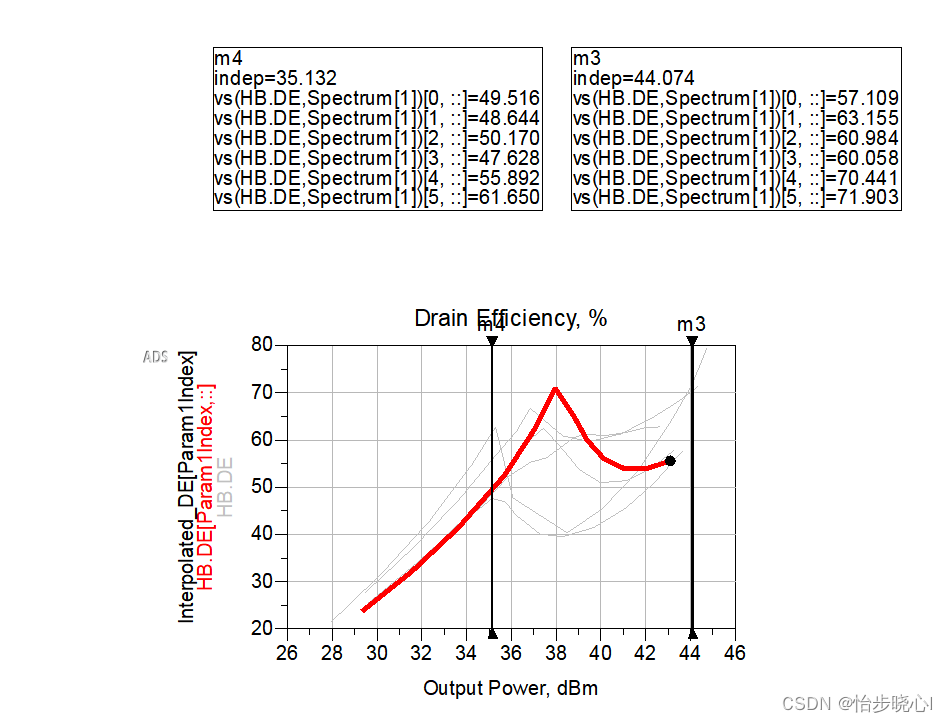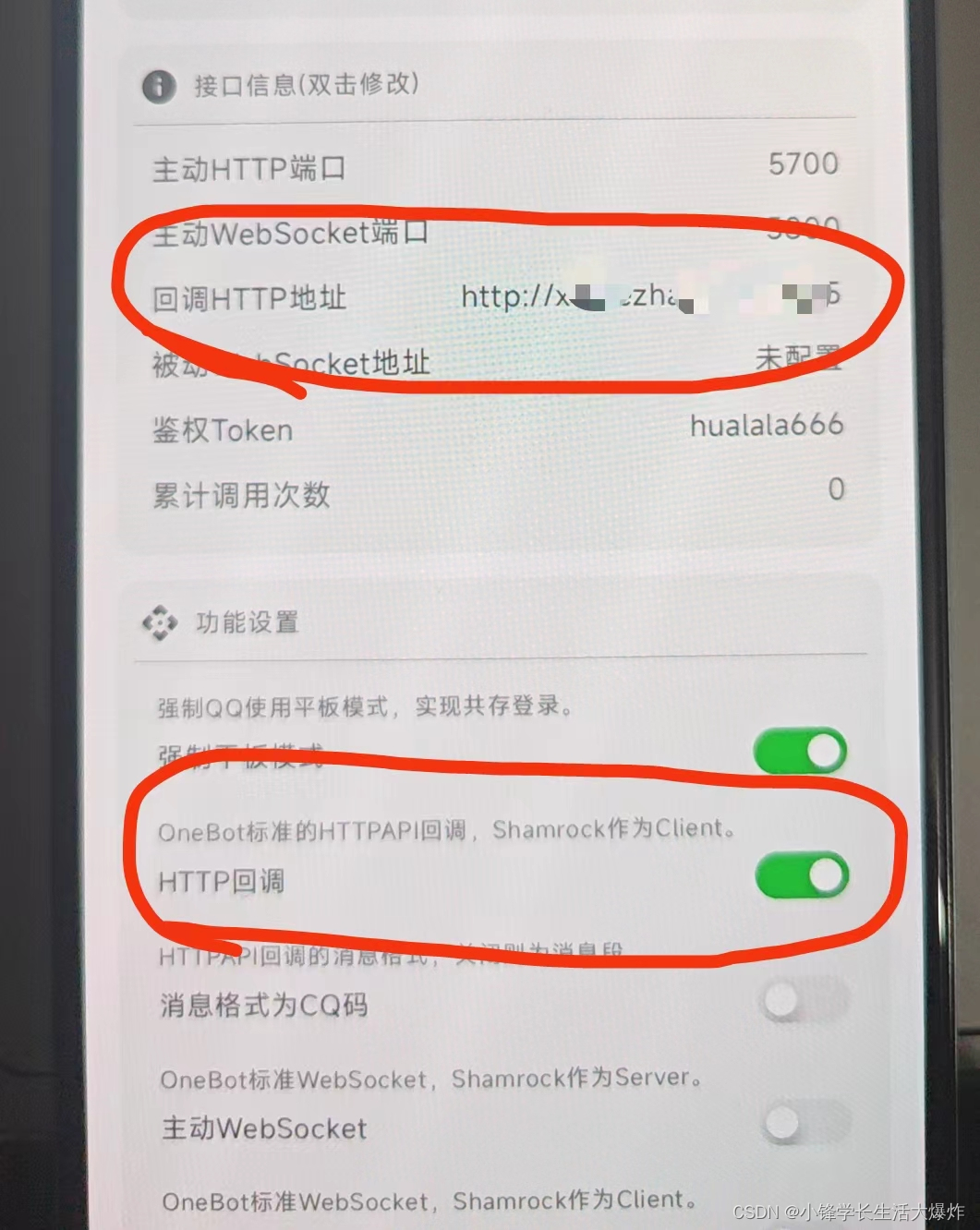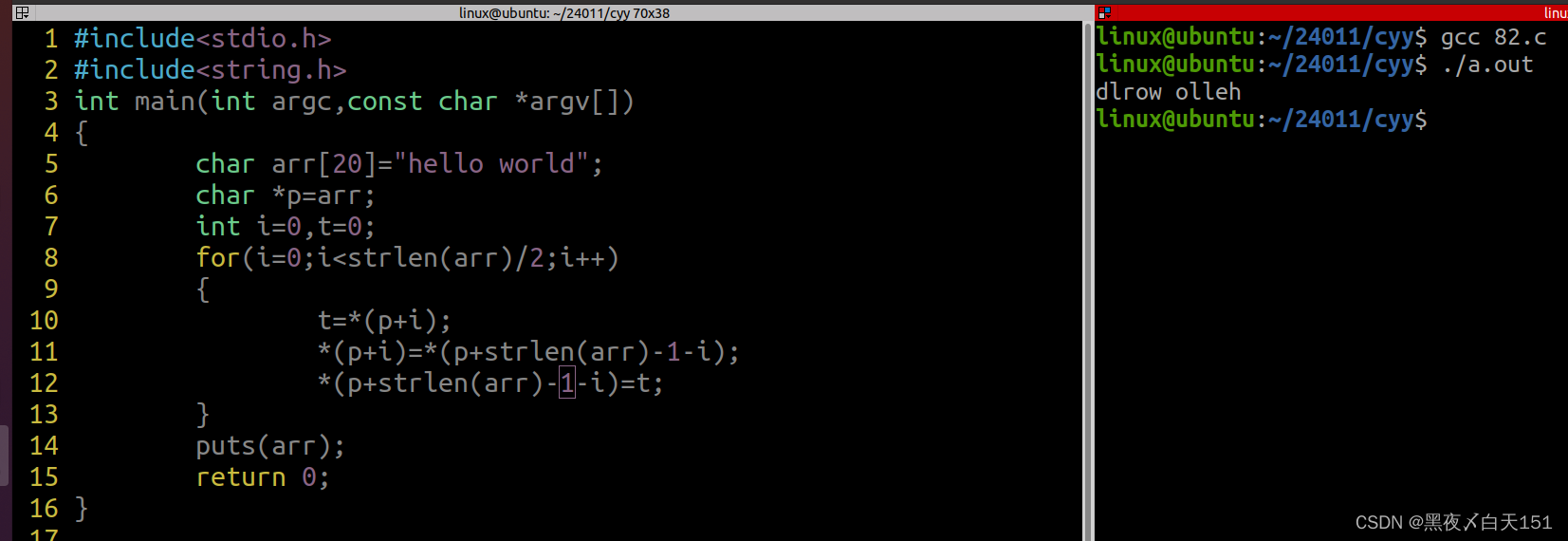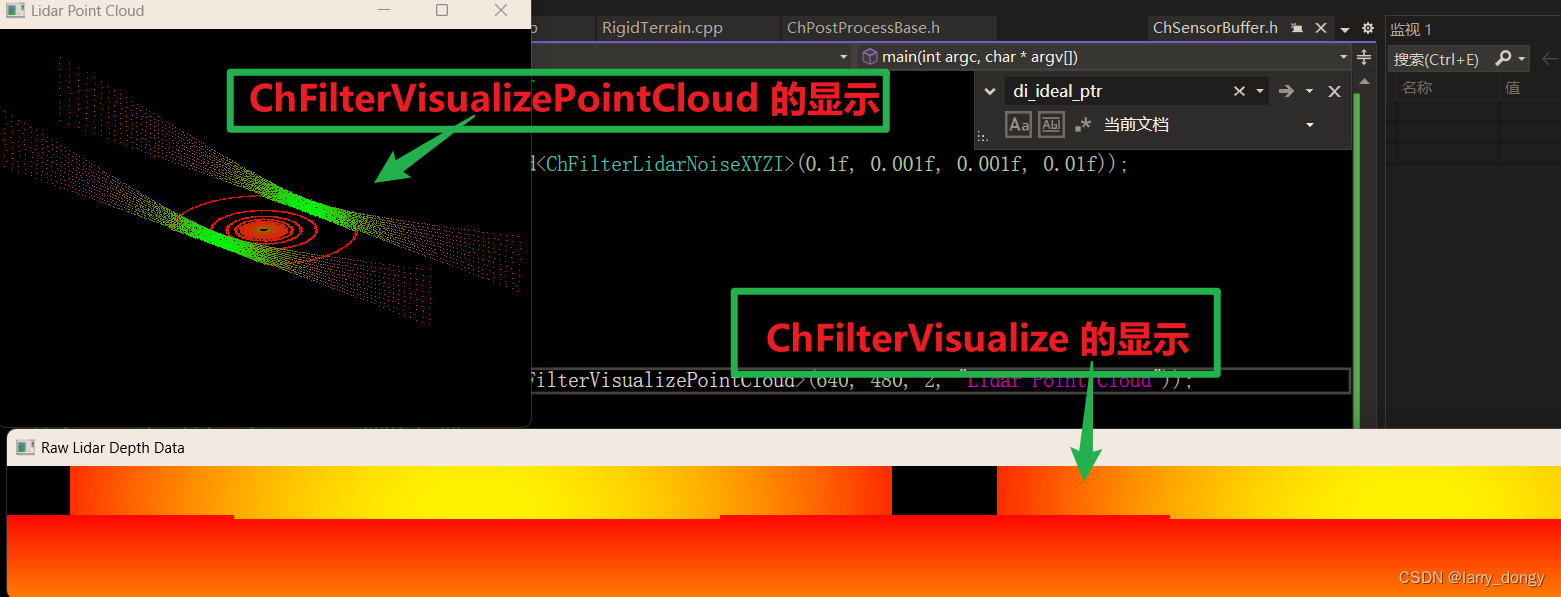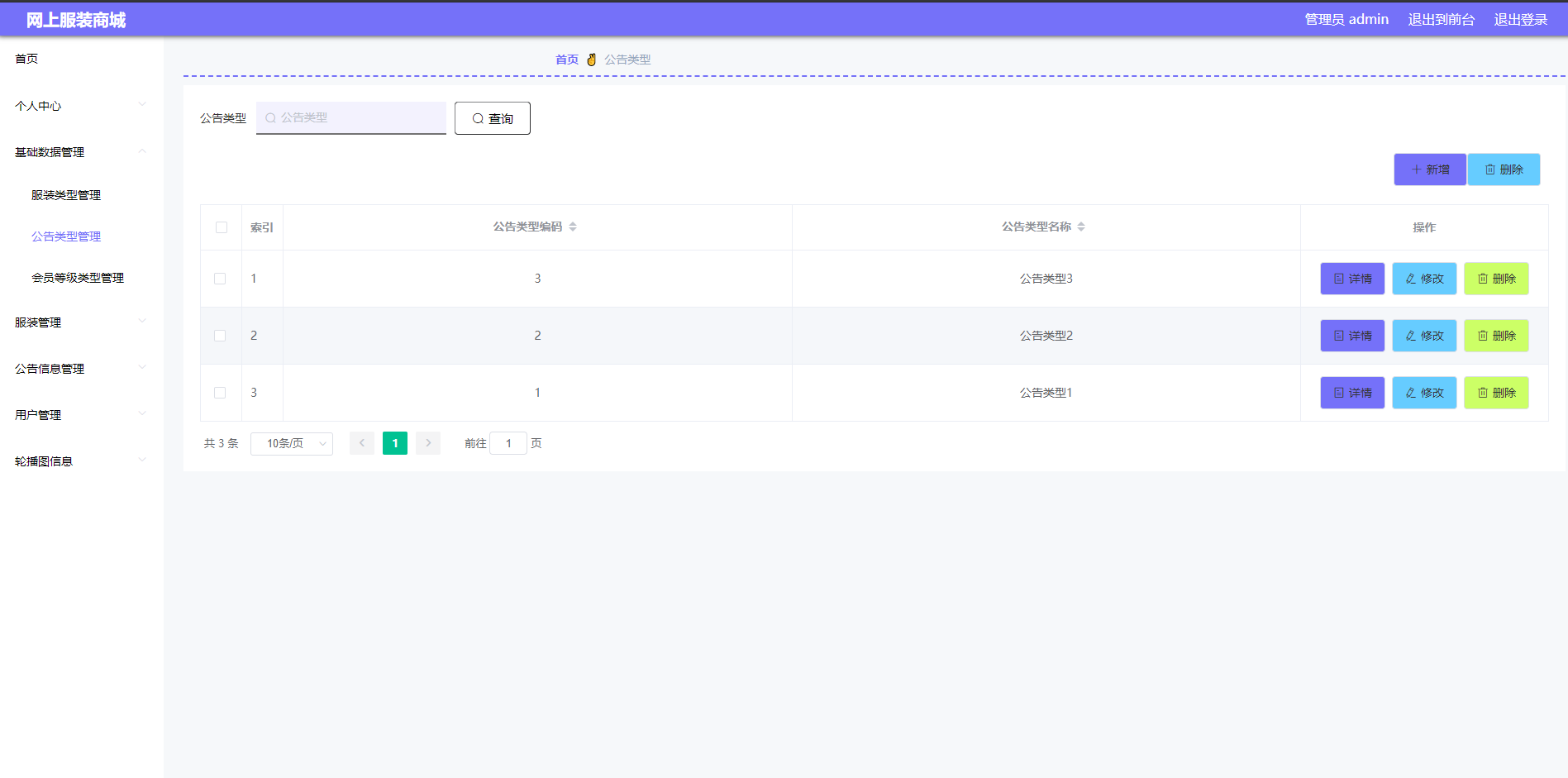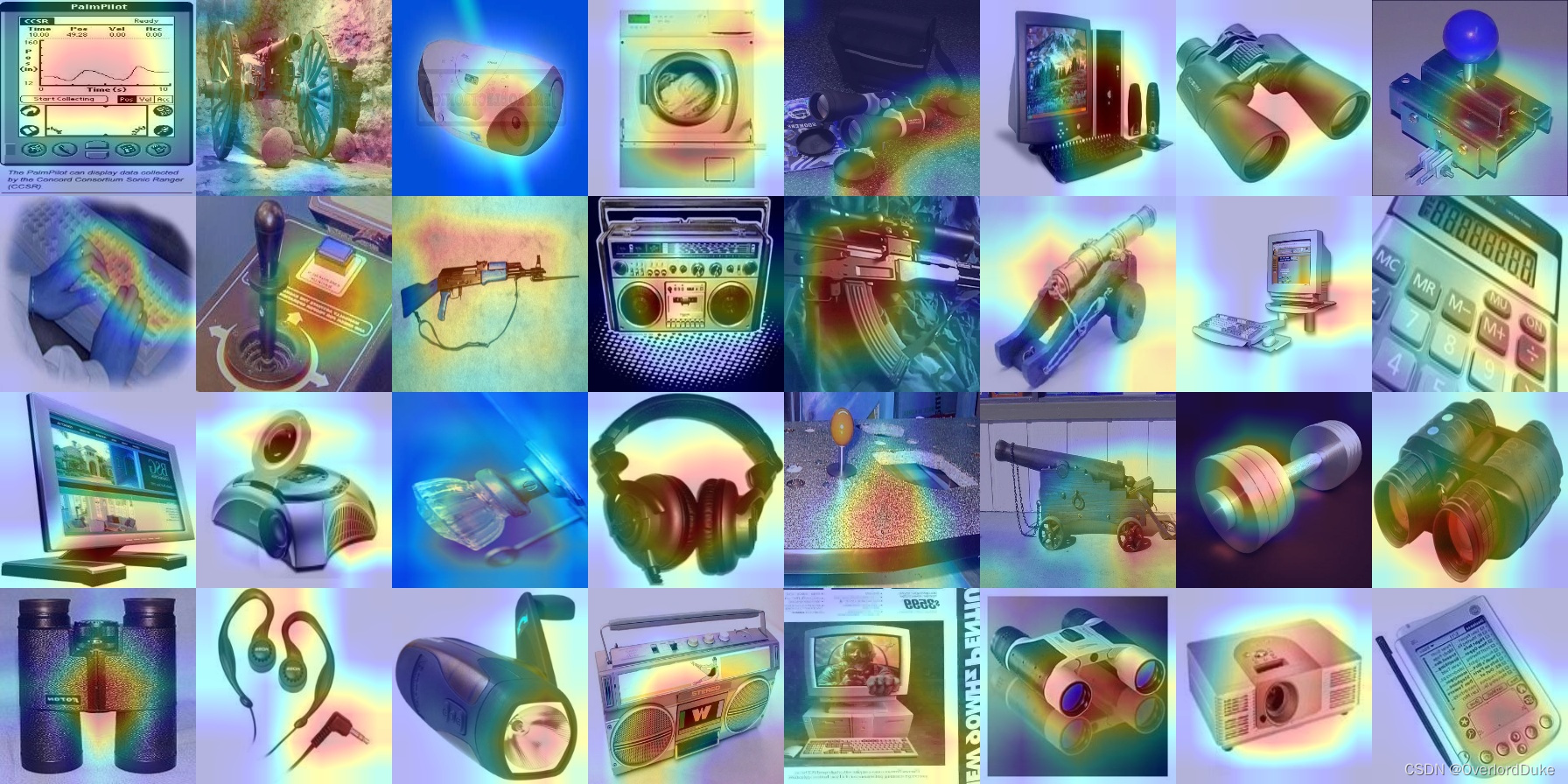鸿蒙小案例-你画我猜
1.准备组件(组件布局)
2.实现跟随鼠标画笔画出图案功能
3.实现复制上面的画笔的图案功能
4.其他小功能
1.组件的准备
画布的组件官方给的API是Canvas,需要传递一个参数CanvasRenderingContext2D

直接搜索API 使用官方案例
private settings: RenderingContextSettings = new RenderingContextSettings(true)private context: CanvasRenderingContext2D = new CanvasRenderingContext2D(this.settings)Canvas(this.context).width('100%').height('100%').backgroundColor('#ffff00').onReady(() => {this.context.fillRect(0, 30, 100, 100)})}.width('100%').height('100%')因为我们参数描述到
不支持多个Canvas共用一个CanvasRenderingContext2D对象
所以,结合我们的显示区域,基础代码精简为
@Entry
@Preview
@Component
struct Nihuawocai2 {private context01: CanvasRenderingContext2D = new CanvasRenderingContext2D(new RenderingContextSettings(true))private context02: CanvasRenderingContext2D = new CanvasRenderingContext2D(new RenderingContextSettings(true))/*** 1.准备组件(画布布局)* 2.实现跟随鼠标画笔画出图案* 3.实现复制上面的画笔的图案* 4.其他小功能*/build() {Row() {Column() {//自己绘画的区域Row(){Canvas(this.context01).width('100%').height('100%').backgroundColor(Color.White).onReady(() => {//this.context01.fillRect(0, 30, 100, 100)})}.height('40%').border({ width: { bottom:5 },color:Color.Red })//复制绘画的区域Row(){Canvas(this.context02).width('100%').height('100%').backgroundColor(Color.Grey).onReady(() => {//this.context02.fillRect(0, 30, 100, 100)})}.height('40%')//功能区Row(){Button("清屏").onClick(() =>{})}.height('20%')}.width('100%')}.height('100%')}
}
实现效果:

2.实现跟随鼠标画笔画出图案
画笔呢肯定是需要用到触摸事件,API如下

所以Canvas增加onTouch事件
Canvas(this.context01).width('100%').height('100%').backgroundColor(Color.White).onTouch((event: TouchEvent) =>{})
当触摸事件是按下时,开始绘画


所以onTouch增加代码
.onTouch((event: TouchEvent) =>{//按下时触发,开始绘画if (event.type === TouchType.Down){AlertDialog.show({message:'按下手指'})}//抬起时触发 结束绘画if (event.type === TouchType.Up){AlertDialog.show({message:'抬起手指'})}//移动时触发 正在绘画if (event.type === TouchType.Move){AlertDialog.show({message:'移动手指'})}})
预览器测试一下,发现 移动手指会一直显示,说明这个触发是没问题的
接下来首先理一下绘画的思路
按下时,准备绘画,从按下的坐标点开始
移动时,正在绘画,随着移动的轨迹,不停记录坐标点,链接上一个坐标点到新坐标点
抬起时,结束绘画,记录当前坐标点为结束点
可能会有多次按下,抬起的操作
所以,我们需要增加一个坐标类,再给一个是否起始点的布尔值
//坐标对象
class zbClass{x:number = 0y:number = 0//按下时记录true,移动时不记录,抬起时记录falseisStart?:boolean = false
}
增加常量:
是否开始绘画,用来区分多次按下的操作
坐标集合,用来记录绘画轨迹坐标点
//是否开始绘画
isDraw:boolean = false
//坐标点 集合
zbList: zbClass[] = []
按下时,记录当前坐标,并增加当前坐标到坐标集合中
//按下时触发,开始绘画
if (event.type === TouchType.Down)
{this.isDraw = truethis.context01X = event.touches[0].xthis.context01Y = event.touches[0].ythis.zbList.push({x:this.context01X,y:this.context01Y,isStart:true})//开始绘画this.context01.beginPath()
}
开始绘画,参考CanvasRenderingContext2D API官方案例,既将画笔从一个点连接到另一个点,然后不停循环

将绘画写成一个方法,直接去调用
//移动时触发 正在绘画
if (event.type === TouchType.Move)
{if (this.isDraw){//绘画中this.drawIng(event.touches[0].x, event.touches[0].y)}
}
drawIng方法
//绘画过程drawIng(x: number, y: number){//先移动画笔到起始点this.context01.moveTo(this.context01X,this.context01Y)//设置绘画边框宽度this.context01.lineWidth = 5//将画笔从上一个坐标 链接到 手指移动到的新坐标this.context01.lineTo(x,y)//更新常量坐标点为手指移动坐标点,随着手指移动,形成循环this.context01X = xthis.context01Y = y//因为有复制操作,所以,需要保存坐标点this.zbList.push({x:x,y:y})this.context01.stroke()}
抬起手指操作
//抬起时触发 结束绘画
if (event.type === TouchType.Up)
{//当前按下手指周期,绘画结束this.isDraw = false//记录当前周期的结束坐标this.zbList.push({x: event.touches[0].x,y: event.touches[0].y,isStart:false})this.context01.closePath()
}
此时通过预览器测试一下,基本功能已经实现,而且抬起再按下也能继续绘画了
3.实现复制上面的画笔的图案
复制动作可以在全部绘画完后,统一复制,也可以在绘画的同时延迟复制
事后统一复制也就是将集合中的点全部连一遍,比较简单,所以我们边画边复制,在抬起一次手指时开始复制
增加常量:
//复制画,坐标点context02X: number = 0context02Y: number = 0//定时器,用来循环timer: number = -1
增加一个复制方法
//复制动作
cpDraw()
{this.context02.lineWidth = 5this.timer = setInterval(() =>{if (this.zbList.length === 0){clearInterval(this.timer)this.timer = -1return}let p = this.zbList.shift()if (p.isStart){this.context02.closePath()this.context02.beginPath()this.context02X = p.xthis.context02Y = p.y} else{//移动画笔this.context02.moveTo(this.context02X, this.context02Y)//链接点this.context02.lineTo(p.x, p.y)//更新点this.context02X = p.xthis.context02Y = p.ythis.context02.stroke()}}, 100)
}
测试功能,一切OK
4.其他小功能
清理屏幕
将两个画布的坐标点全部都设置为初始点
Button("清屏").onClick(() =>{this.context01.clearRect(0, 0, 360, 300)this.context02.clearRect(0, 0, 360, 300)this.zbList = []})
完整代码
@Entry
@Preview
@Component
struct Nihuawocai2 {private context01: CanvasRenderingContext2D = new CanvasRenderingContext2D(new RenderingContextSettings(true))private context02: CanvasRenderingContext2D = new CanvasRenderingContext2D(new RenderingContextSettings(true))//第一个画布的坐标信息context01X:number = 0context01Y:number = 0//是否开始绘画isDraw:boolean = false//坐标点 集合zbList: zbClass[] = []//下方绘画坐标点context02X: number = 0context02Y: number = 0//定时器,用来循环timer: number = -1//绘画过程drawIng(x: number, y: number){//先移动画笔到起始点this.context01.moveTo(this.context01X,this.context01Y)//将画笔从上一个坐标 链接到 手指移动到的新坐标this.context01.lineTo(x,y)//更新常量坐标点为手指移动坐标点,随着手指移动,形成循环this.context01X = xthis.context01Y = y//因为有复制操作,所以,需要保存坐标点this.zbList.push({x:x,y:y})this.context01.stroke()}//复制动作cpDraw(){this.timer = setInterval(() =>{if (this.zbList.length === 0){clearInterval(this.timer)this.timer = -1return}let p = this.zbList.shift()if (p.isStart){this.context02.closePath()this.context02.beginPath()this.context02X = p.xthis.context02Y = p.y} else{//移动画笔this.context02.moveTo(this.context02X, this.context02Y)//链接点this.context02.lineTo(p.x, p.y)//更新点this.context02X = p.xthis.context02Y = p.ythis.context02.stroke()}}, 100)}/*** 1.准备组件(画布布局)* 2.实现跟随鼠标画笔画出图案* 3.实现复制上面的画笔的图案* 4.其他小功能*/build() {Row() {Column() {//自己绘画的区域Row(){Canvas(this.context01).width('100%').height('100%').backgroundColor(Color.White).onTouch((event: TouchEvent) =>{//按下时触发,开始绘画if (event.type === TouchType.Down){//当前按下手指周期,绘画开始this.isDraw = truethis.context01X = event.touches[0].xthis.context01Y = event.touches[0].ythis.zbList.push({x:this.context01X,y:this.context01Y,isStart:true})//开始绘画this.context01.beginPath()}//抬起时触发 结束绘画if (event.type === TouchType.Up){//当前按下手指周期,绘画结束this.isDraw = falsethis.zbList.push({x: event.touches[0].x,y: event.touches[0].y,isStart:false})this.context01.closePath()this.cpDraw()}//移动时触发 正在绘画if (event.type === TouchType.Move){if (this.isDraw){//绘画中this.drawIng(event.touches[0].x, event.touches[0].y)}}}).onReady(() => {//设置绘画边框宽度this.context01.lineWidth = 5})}.height('40%').border({ width: { bottom:5 },color:Color.Red })//复制绘画的区域Row(){Canvas(this.context02).width('100%').height('100%').backgroundColor(Color.Grey).onReady(() => {//设置绘画边框宽度this.context02.lineWidth = 5})}.height('40%')//功能区Row(){Button("清屏").onClick(() =>{this.context01.clearRect(0, 0, 360, 300)this.context02.clearRect(0, 0, 360, 300)this.zbList = []})}.height('20%')}.width('100%')}.height('100%')}
}//坐标对象
class zbClass{x:number = 0y:number = 0//按下时记录true,移动时不记录,抬起时记录falseisStart?:boolean = false
}
使用模拟器测试功能OK
模拟器效果

— end